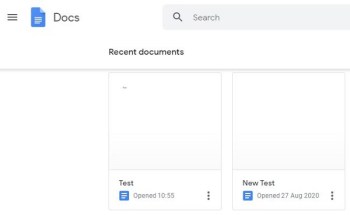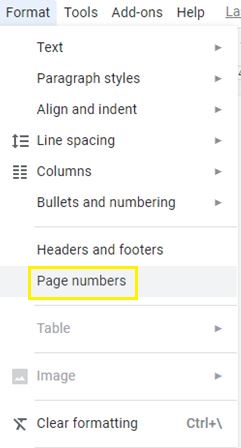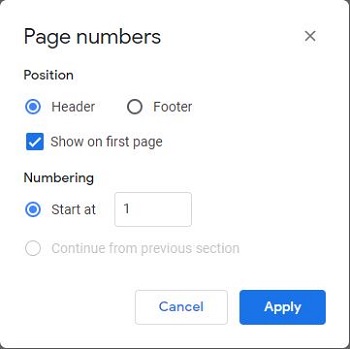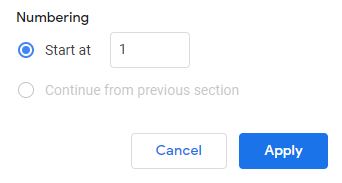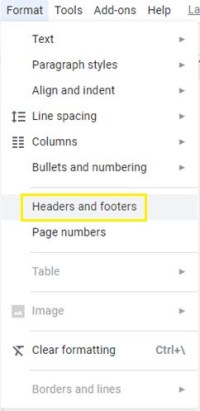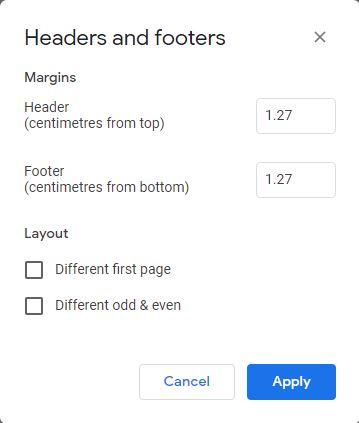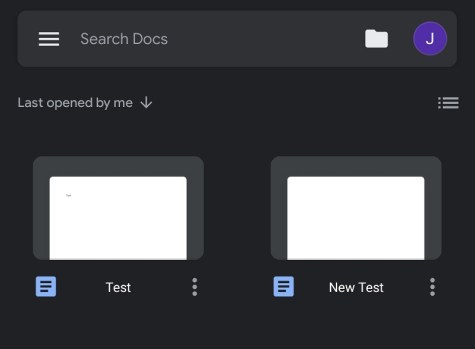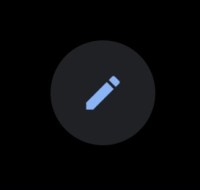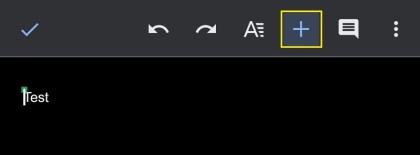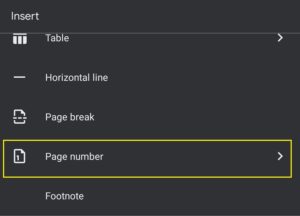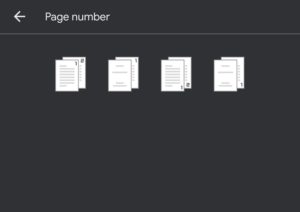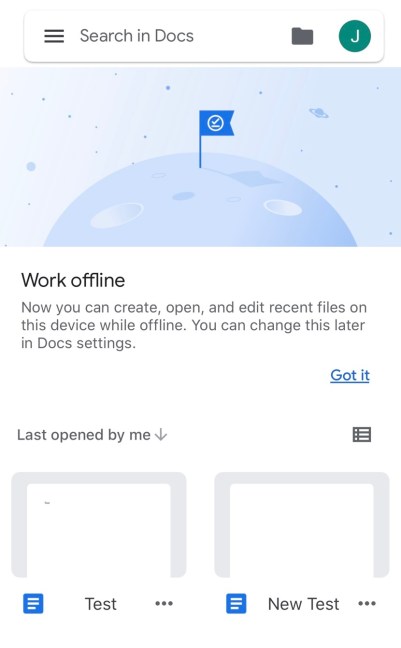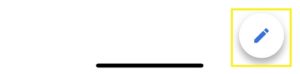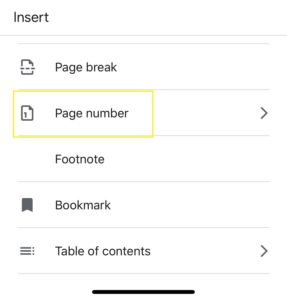ページの番号付けは、本や雑誌のためだけに予約されているものではありません。また、ビジネス提案、研究論文、さらには宿題のページに番号を付けることもできます。数ページを超えるドキュメントの場合、すべてを簡単に追跡できます。
また、何らかの理由で混乱した場合に、印刷後にすべてのページを整理するのも簡単になります。そして、この点で、あなたが知るように、Googleドキュメントは複雑なページ番号付けシステムを持っていません。
Windows、Mac、またはChromebookでGoogleドキュメントにページ番号を追加する方法
Googleドキュメントの操作は比較的簡単です。ほとんどのフォーマットルールとツールはメインツールバーに表示されます。ドキュメントにページ番号を追加するために必要なことは次のとおりです。
- Googleドキュメントでファイルを開きます。
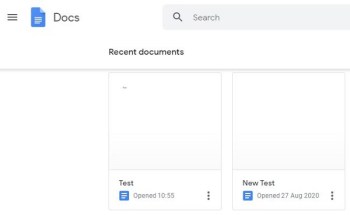
- ツールバーの[フォーマット]ボタンをクリックします。

- [ヘッダーとフッター]オプションのすぐ下にある[ページ番号]オプションを選択します。
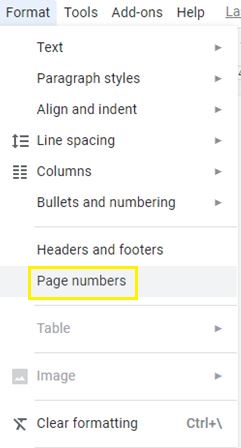
- ページ番号をヘッダーまたはフッターとして配置することを選択します。
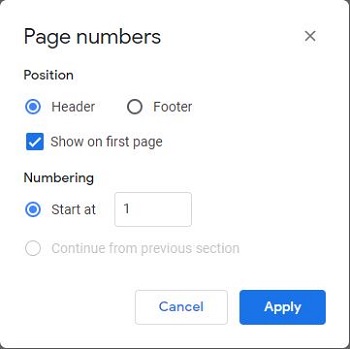
- 最初のページから番号付けを開始するかどうかを選択します。開始番号を入力します(デフォルトでは番号は1です)。
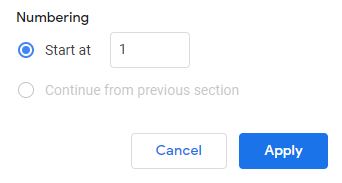
- [適用]をクリックします。
これらの設定は、印刷フォーマットに引き継がれます。ページ番号の位置を変更する場合は、[ヘッダーとフッター]メニューにアクセスする必要があります。
- [フォーマット]ボタンをクリックします。

- ヘッダーとフッターを選択します。
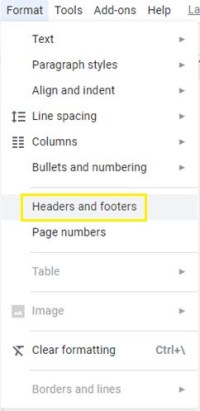
- 余白を編集して、多かれ少なかれ分離を作成します。奇数ページと偶数ページ、または最初のページだけに特定のレイアウトを選択することもできます。
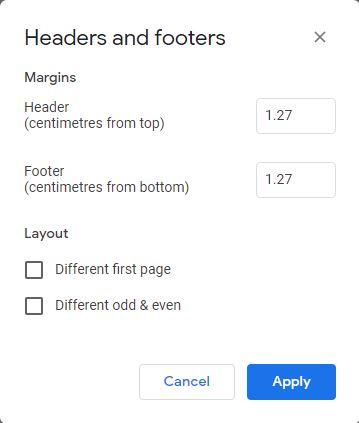
- [適用]をクリックします。
これらの変更は、ページ番号だけでなく、ヘッダーやフッターに追加する他のテキストやアートワークにも影響することに注意してください。ただし、移動できるアートワークとテキスト。ページ番号については、ツールバーメニューの4つのオプションにのみ番号を揃えることができます。
- 左
- 中心
- 右
- 正当化(これは左揃えを使用するのと同じです)
AndroidデバイスのGoogleドキュメントにページ番号を追加する方法
AndroidデバイスでGoogleドキュメントを使用すると、扱いにくい場合があります。ただし、ドキュメントのページに番号を付けるのは非常に簡単です。これがあなたがそれをするために取ることができる最短経路です。
- スマートフォンまたはタブレットでGoogleドキュメントのドキュメントを開きます。
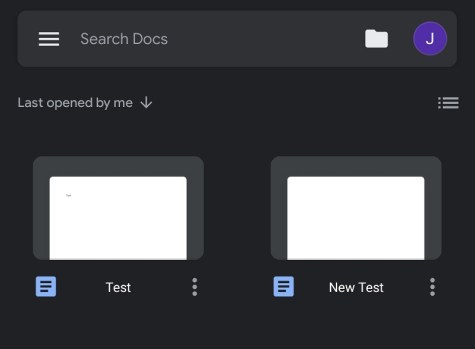
- [編集]ボタン(ペンアイコン)をタップします。
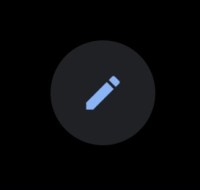
- [挿入]ボタン(プラスアイコン)をタップします。
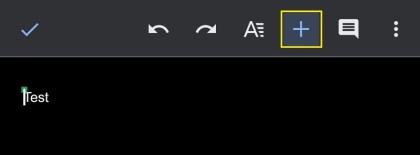
- [ページ番号]オプション(通常はリストの最後のオプション)をタップします。
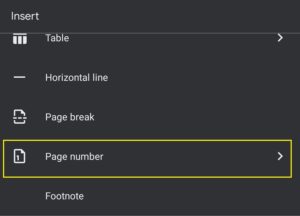
- 4つのレイアウトと位置のいずれかを選択して、ドキュメントに番号を付けます。
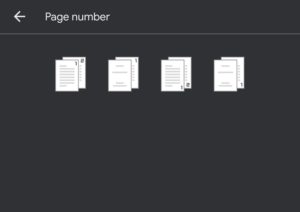
クラウドベースのテキストエディタのAndroidバージョンでは、カスタマイズオプションが少ないことに注意してください。ただし、必要に応じて2ページ目から番号付けを開始できます。そして、それは、共有または印刷の準備ができた、プロ並みのドキュメントを作成するのに十分すぎるほどです。
iPhoneのGoogleドキュメントにページ番号を追加する方法
iPhone版のGoogleDocsは、Android版とほぼ同じです。ほとんどのボタンの指定は同じであり、ナビゲーションパスは同じではないにしても類似しています。そこで、iPhoneからページ番号を追加する方法は次のとおりです。
- Googleドキュメントでドキュメントを開きます。
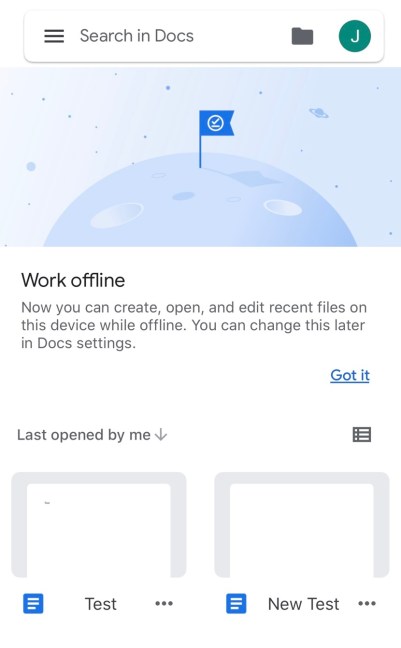
- [編集]ボタンをタップします。
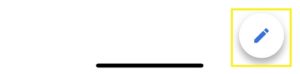
- ページ番号をタップします。
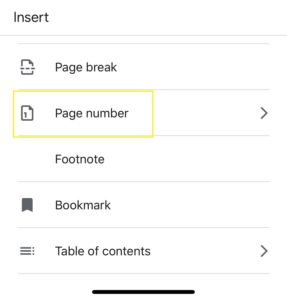
- ドキュメントのビジョンに一致する形式を選択してください(最初または2ページ目から番号を付け始めます)。

iPhoneでも、Androidデバイスで実行できるのと同じヘッダーとフッターのカスタマイズを行うことができます。
追加のFAQ
Googleスプレッドシートですべてのページに自動的に番号を付けるにはどうすればよいですか?
非常に長いスプレッドシートを印刷する場合は、ページに番号を付けることをお勧めします。それはあなたが物事を追跡し、すべてのページを整理するのに役立ちます。これを行う最も簡単な方法は、スプレッドシートの編集が終了した後、[印刷]メニューを使用することです。
[印刷]メニューボタンをクリックします。画面の右側から[ヘッダーとフッター]メニューを展開します。 [ページ番号]オプションの横にあるチェックボックスをオンにします。このオプションは、必要な数に応じて、各ページに自動的に番号を付けます。ブック全体を印刷するには、右上隅にある「印刷」と表示されているオプションを選択するだけです。
同じメニューから、現在の日付と時刻、シート名またはタイトルを追加することもできます。スプレッドシートの形式をさらにカスタマイズし、誰がいつ作成したかを明確にするのに役立つはずです。
Googleスプレッドシートの2ページでページ番号を開始するにはどうすればよいですか。
デフォルトでは、Googleスプレッドシートでこれを行うことはできません。このアプリはExcelほど高度ではなく、フォーマットに関しては便利な機能がたくさんありません。
[印刷]メニューでGoogleスプレッドシートのページに番号を付けることを選択した場合、プログラムは最初から最後まですべてのページに番号を付けます。 [カスタムフィールドの編集]メニューを使用しても、役に立ちません。
メニューでは、ヘッダーとフッターのフォーマットをカスタマイズできます。ただし、そこからページ番号を削除すると、すべてのページ番号が消えます。唯一のオプションは、フッター番号を付けずに、スプレッドシートの最初のページを個別に印刷することです。
その後、自動番号付けオプションを使用して、スプレッドシート全体を印刷できます。マシンがすべてを印刷したら、最初のページを入れ替えることができます。ただし、これを行っても、番号付けは1ではなく2から始まることに注意してください。
最終的な考え
Googleドキュメントは、事実上すべてのデバイスで使用できる優れたテキストエディタです。アクティブなインターネット接続が必要ですが、商用および企業標準のMicrosoftWordの簡略版でもあります。多くの人は、すばやく編集したり、書式設定ルールを適用したり、ドキュメントを印刷したりするためにGoogleドキュメントを好みます。
Googleドキュメントでページ番号を追加する方法とGoogleスプレッドシートで同じことを行う方法を理解したので(後者はフォーマットがはるかに制限されていますが)、Googleドキュメントに欠けていると思う機能のいくつかは何ですか?スマートフォンでヘッダーとフッターの位置をより実践的に制御したいですか?
ページ番号を追加するときに、より多くのオプションが必要ですか? Googleスプレッドシートでページスキップ機能を見たいですか?以下のコメントセクションで、Googleドキュメントのこれまでのパフォーマンスをどのように感じているかをお知らせください。